Estendi la tua applicazione
Abbiamo già completato tutti i passaggi differenti necessari per la creazione del nostro sito web: sappiamo come scrivere un modello, un URL, una vista ed un modello. Sappiamo anche come rendere carino il nostro sito web.
Ora di far pratica!
La prima cosa di cui abbiamo bisogno nel nostro blog è, ovviamente, una pagina per rendere visibile un post, vero?
Abbiamo già un modello dei Post, quindi non abbiamo bisogno di aggiungere niente in models.py.
Creare un link di template verso la pagina di dettaglio di un post
Cominceremo aggiungendo un link all'interno del file blog/templates/blog/post_list.html. Per ora dovrebbe avere questo aspetto: Aprilo nell'editor di codice, e finora dovrebbe sembrare così:
blog/template/blog/post_list.html
{% extends 'blog/base.html' %}
{% block content %}
{% for post in posts %}
<article class="post">
<time class="date">
{{ post.published_date }}
</time>
<h2><a href="">{{ post.title }}</a></h2>
<p>{{ post.text|linebreaksbr }}</p>
</article>
{% endfor %}
{% endblock %}
Vogliamo creare un link che dal titolo di un post facente parte dell'elenco di articoli porti alla pagina di dettaglio. Cambiamo <h2><a href="">{{ post.title }}</a></h2> così che linki alla pagina di dettaglio del post:
blog/templates/blog/post_list.html
<h2><a href="{% url 'post_detail' pk=post.pk %}">{{ post.title }}</a></h2>
È arrivata l'ora di spiegare il misterioso {% url 'post_detail' pk=post.pk %}. Come avrai capito, il simbolo {% %} significa che stiamo usando i tag del template di Django. Questa volta ne useremo uno che creerà una URL per noi!
La parte post_detail significa che Django si aspetta un URL in blog/urls.py con nome=post_detail
E come si può parlare di pk=post.pk? pk è breve per il tasto principale, che è un identificatore unico per ogni registro in un database. Ogni modello di Django ha un campo che serve come tasto principale, e qualsiasi altro nome ha, è anche referenziabile come "pk". Poiché non abbiamo specificato un tasto principale nel nostro modello Post, Django ne crea uno per noi (di default, un campo nominato "id" che mantiene un numero che aumenta per ogni registro, es. 1, 2, 3) e lo aggiunge come un campo per ognuno dei nostri post. Accediamo al tasto principale scrivendo post.pk, allo stesso modo in cui accediamo agli altri campi (titolo, autore, etc.) nel nostro oggetto del Post!
Adesso quando andremo all'indirizzo: http://127.0.0.1:8000/ avremo un errore (come sapevamo, dal momento che non abbiamo una URL oppure una view per post_detail). Avrà questo aspetto:
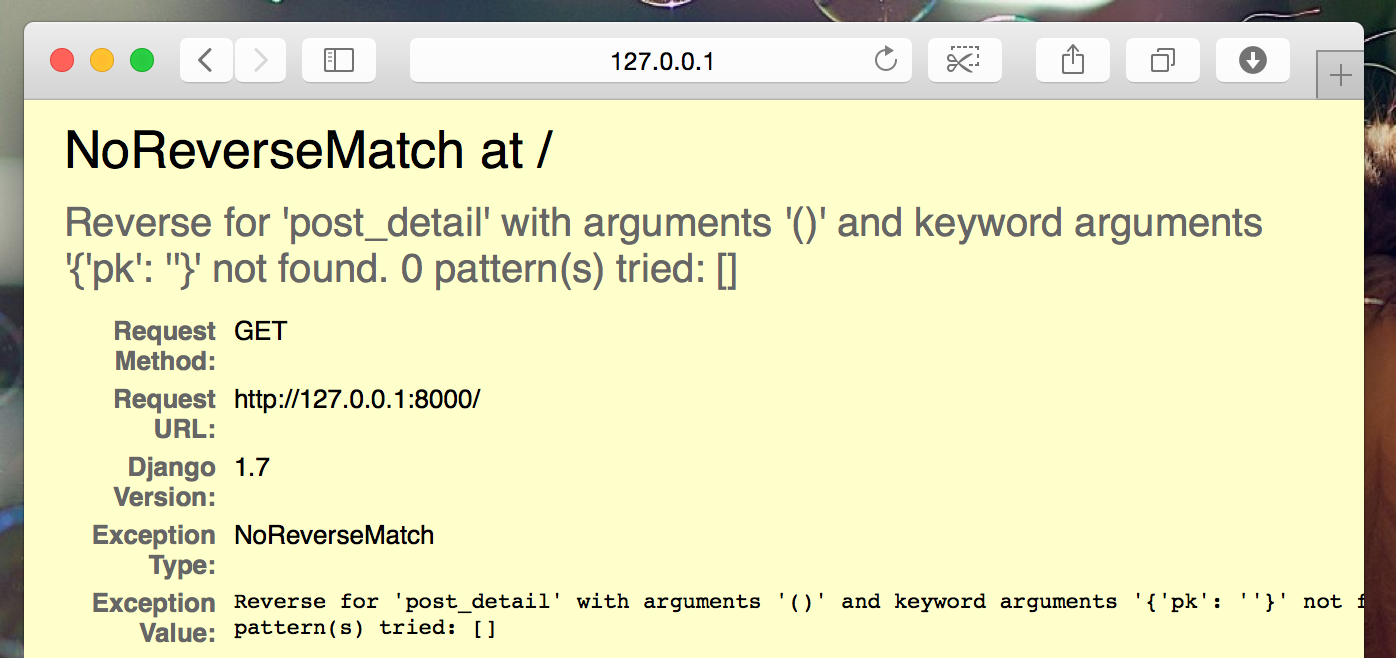
Crea una URL per i dettagli di un post
Creiamo una URL in urls.py per il nostro post_detail view!
Vogliamo che il nostro primo post venga visualizzato a questo URL : http://127.0.0.1:8000/post/1/
Facciamo sì che l'URL nel file blog/urls.py punti Django ad una view chiamata post_detail, che mostrerà un intero post. Apri il file blog/urls.py nell'editor del codice e aggiungi la riga path('post/<int:pk>/', view.post_detail, name='post_detail'), così che il file assomiglia a questo:
blog/urls.py
from django.urls import path
from . import views
urlpatterns = [
path('', views.post_list, name='post_list'),
path('post/<int:pk>/', views.post_detail, name='post_detail'),
]
Questa parte post/<int:pk>/ specifica un modello URL – lo spiegheremo per te:
post/significa che l'URL deve iniziare con la parola post seguita da /. Fin qui tutto bene.<int:pk>– questa parte è più difficile. Significa che Django si aspetta un valore intero e lo trasferirà in una vista come variabile chiamatapk./– abbiamo bisogno di un / di nuovo prima di completare l'URL.
Ciò significa che se digiti http://127.0.0.1:8000/post/5/ nel tuo browser, Django capirà che stai cercando una view chiamata post_detail e trasferirà l'informazione che pk è uguale a 5 a quella view.
Ok, abbiamo aggiunto un nuovo pattern URL in blog/urls.py! Prova ad aggiornare la pagina: http://127.0.0.1:8000/ Boom! Il server ha smesso di funzionare di nuovo. Diamo un occhiata alla console - come previsto, c'è una altro errore!
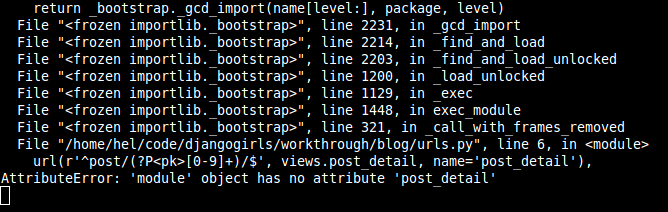
Ti ricordi di quale è il prossimo passo? Ma certo: aggiungere una view!
Aggiungi una view del post
Questa volta alla nostra view viene data un altro parametro pk. La nostra view deve prenderlo, vero? Quindi definiremo la nostra funzione come def post_detail(request, pk):. Nota che questo parametro deve avere lo stesso esatto nome di quello specificato in urls (pk). Nota anche che omettere questa variabile è scorretto e risulterà in un errore!
Ora, noi vogliamo ottenere un' unico post. Per farlo possiamo utilizzare le queryset così:
blog/views.py
Post.objects.get(pk=pk)
Ma questo codice presenta un problema. Se non c'è Post con primary key (pk) otterremo un errore bruttissimo!
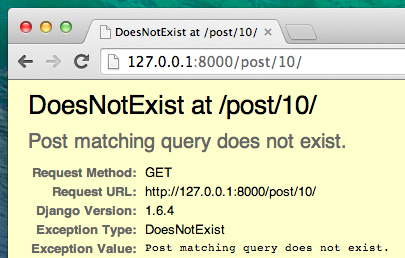
Noi non lo vogliamo! Ma, senza dubbio, Django ha qualcosa che si occuperà del problema per noi: get_object_or_404. Nel caso in cui non ci sia Post con la data pk mostrerà una pagina molto più carina (chiamata Page Not Found 404.
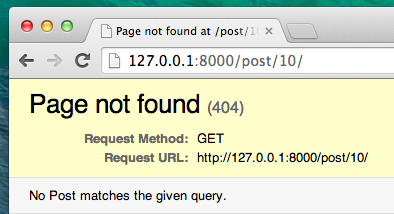
La buona notizia è che in realtà puoi creare la tua pagina Page not found modificarla come vuoi e darle un bell'aspetto. Ma non è importantissimo in questo momento, quindi salteremo questa parte.
Ok, è arrivata l'ora di aggiungere una view al nostro file views.py!
In blog/urls.py abbiamo creato una regola URL chiamata post_detail che si riferisce a una vista chiamata views.post_detail. Ciò significa che Django si aspetta una funzione di visualizzazione chiamata post_detail all'interno di blog/views.py.
Apri il file blog/views.py e aggiungi quanto segue con il resto delle importazioni from:
blog/views.py
from django.shortcuts import render, get_object_or_404
E alla fine del file aggiungeremo la nostra vista:
blog/views.py
def post_detail(request, pk):
post = get_object_or_404(Post, pk=pk)
return render(request, 'blog/post_detail.html', {'post': post})
Sì. È ora di aggiornare la pagina: http://127.0.0.1:8000/
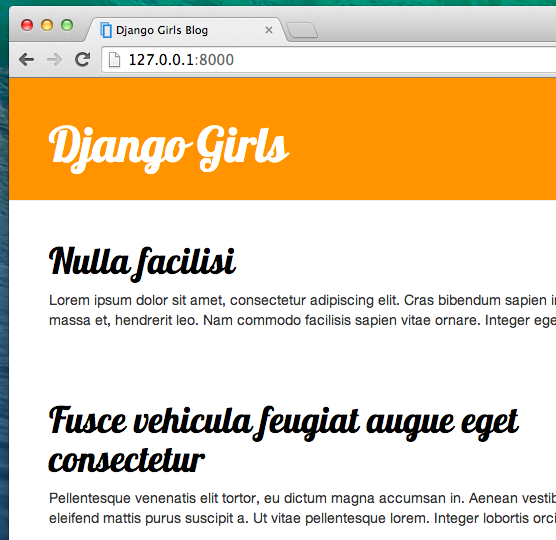
Ha funzionato! Ma cosa succede se clicchi su un link nel titolo del post?
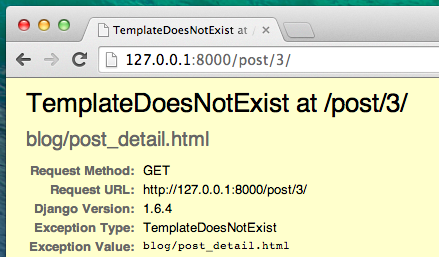
Oh no! Un altro errore! Ma sappiamo già come occuparcene, giusto? Dobbiamo aggiungere un template!
Crea un template per il post detail
Creeremo un file in blog/templates/blog chiamato post_detail.html.
Inserisci il codice seguente:
blog/templates/blog/post_detail.html
{% extends 'blog/base.html' %}
{% block content %}
<article class="post">
{% if post.published_date %}
<time class="date">
{{ post.published_date }}
</time>
{% endif %}
<h2>{{ post.title }}</h2>
<p>{{ post.text|linebreaksbr }}</p>
</article>
{% endblock %}
Stiamo estendendo ancora una volta il template di base. base.html. Nel blocco content vogliamo mostrare una published_date del post (se esiste), un titolo ed il testo. Ma dovremmo discutere di alcune cose importanti, vero?
{% if ... %}... {% endif %} è un tag di template che possiamo utilizzare quando vogliamo controllare qualcosa (ricordi if. (Ricorda se... altro ... da Introduzione al capitolo Python ?) In questo scenario vogliamo controllare se il post published_date non è vuoto.
Ok, possiamo aggiornare la nostra pagina e vedere se TemplateDoesNotExist non c'è più.
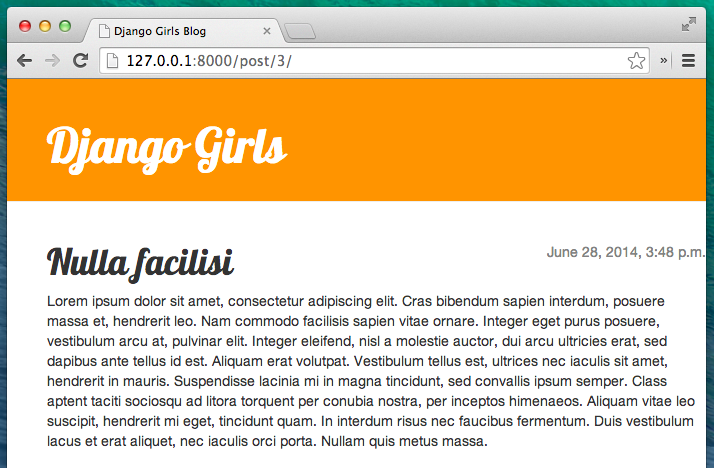
Si! Ha funzionato!
Tempo di Deploy!
Sarebbe bello vedere se il tuo sito web funziona ancora su PythonAnywhere, giusto? Proviamo a fare nuovamente il deploy.
command-line
$ git status
$ git add .
$ git status
$ git commit -m "Added view and template for detailed blog post as well as CSS for the site."
$ git push
Poi, in una console PythonAnywhere Bash:
PythonAnywhere command-line
$ cd ~/<your-pythonanywhere-domain>.pythonanywhere.com
$ git pull
[...]
(Ricordati di sostituire <your-pythonanywhere-domain> con il sottodominio di PythonAnywhere, senza le parentesi angolo.)
Aggiornamento file statici sul server
Server come PythonAnywhere amano trattare "file statici" (come file CSS) in modo diverso dai file Python, perché possono ottimizzare per essere caricati più velocemente. Di conseguenza, ogni volta che modifichiamo i nostri file CSS, dobbiamo eseguire un comando extra sul server per dirlo per aggiornarli. Il comando è chiamato colleziona.
Inizia attivando il tuo virtualenv se non è ancora attivo da prima (PythonAnywhere utilizza un comando chiamato workon per farlo, è proprio come il comando sorgente myenv/bin/activate che usi sul tuo computer):
PythonAnywhere command-line
$ workon <your-pythonanywhere-domain>.pythonanywhere.com
(ola.pythonanywhere.com)$ python manage.py collectstatic
[...]
Il comando manage.py collectstatic è un po' come manage.py migrate. Facciamo alcune modifiche al nostro codice, e poi diciamo a Django a applica queste modifiche, sia alla collezione di file statici del server, sia al database.
In ogni caso, siamo pronti a salire sulla pagina "Web" (dal pulsante menu in alto a destra della console) e colpire Ricarica, e poi guarda la pagina https://subdomain.pythonanywhere.com per vedere il risultato.
Ecco fatto! Congratulazioni!







